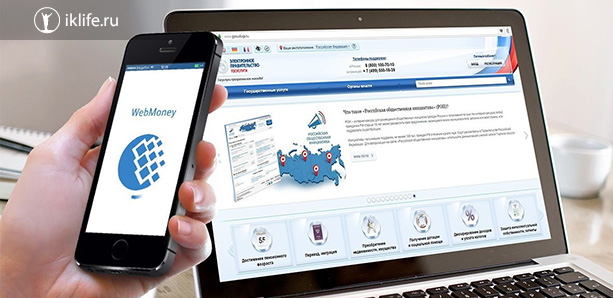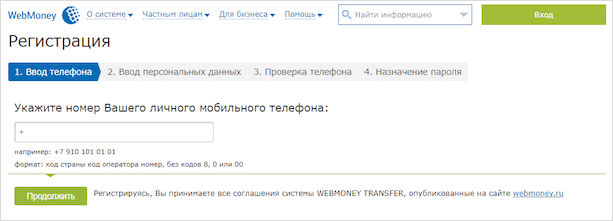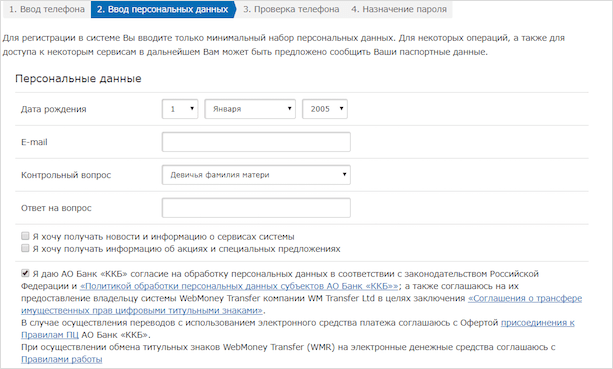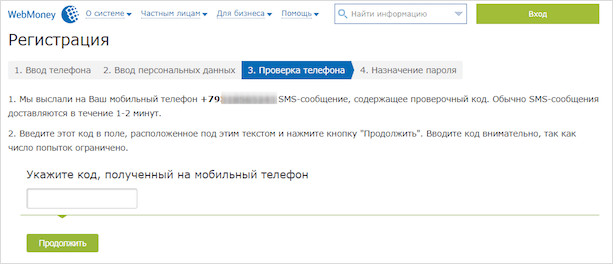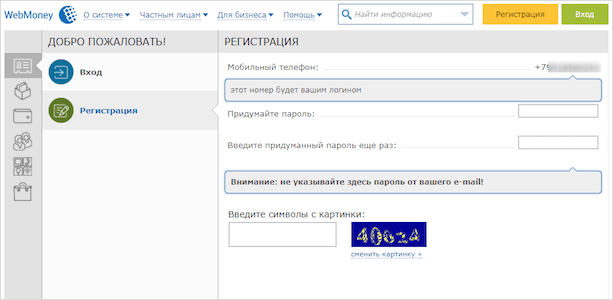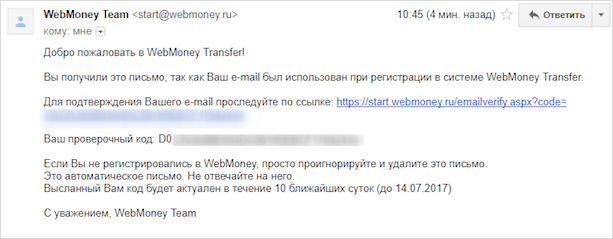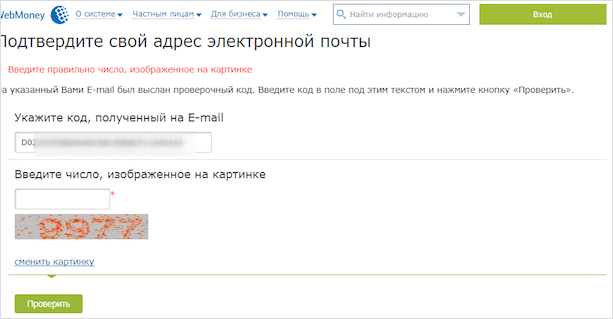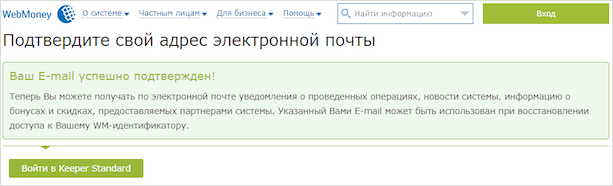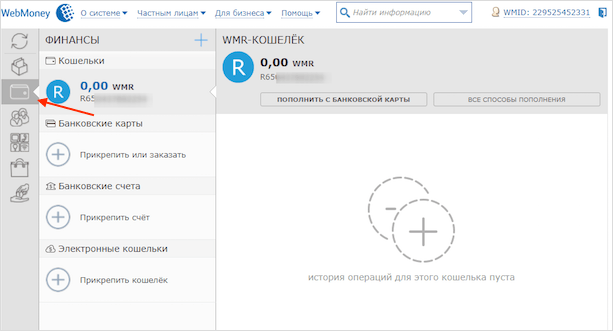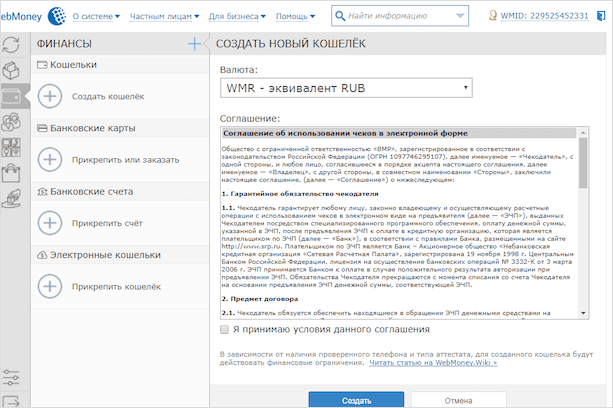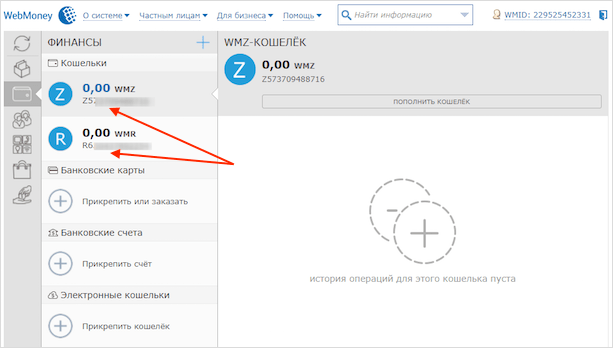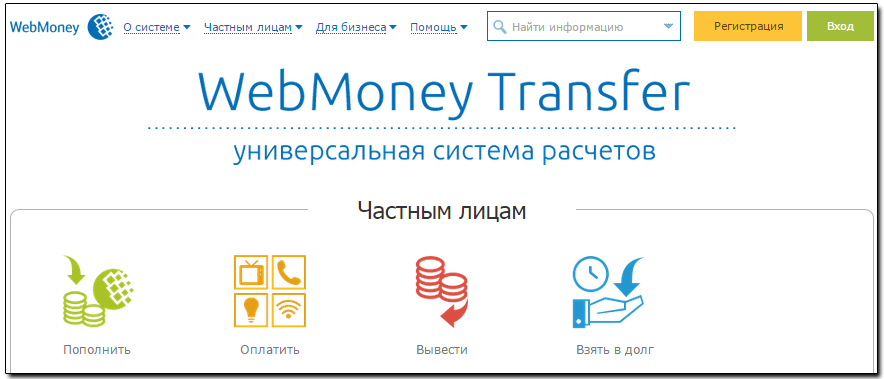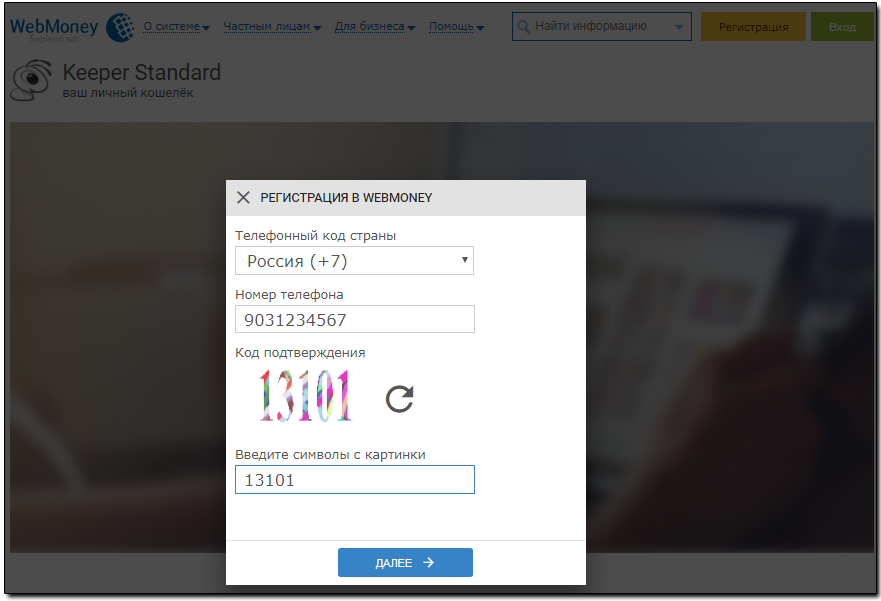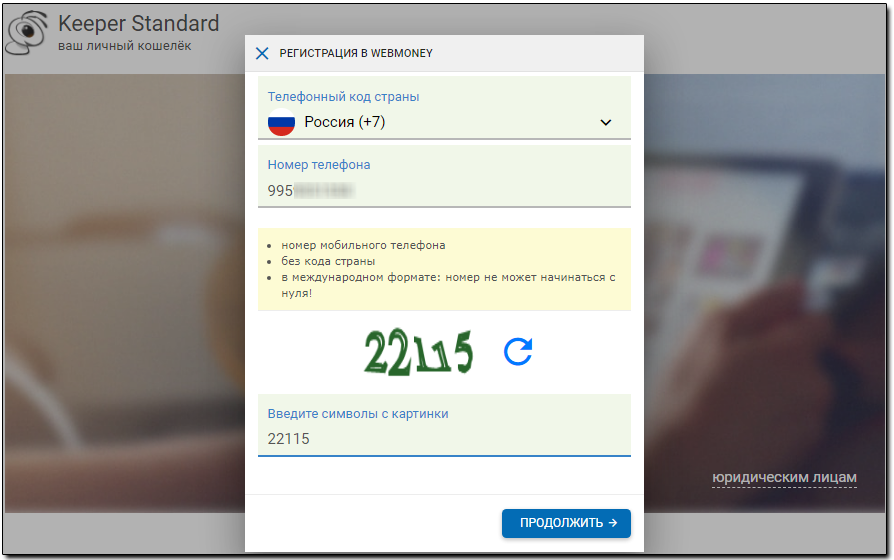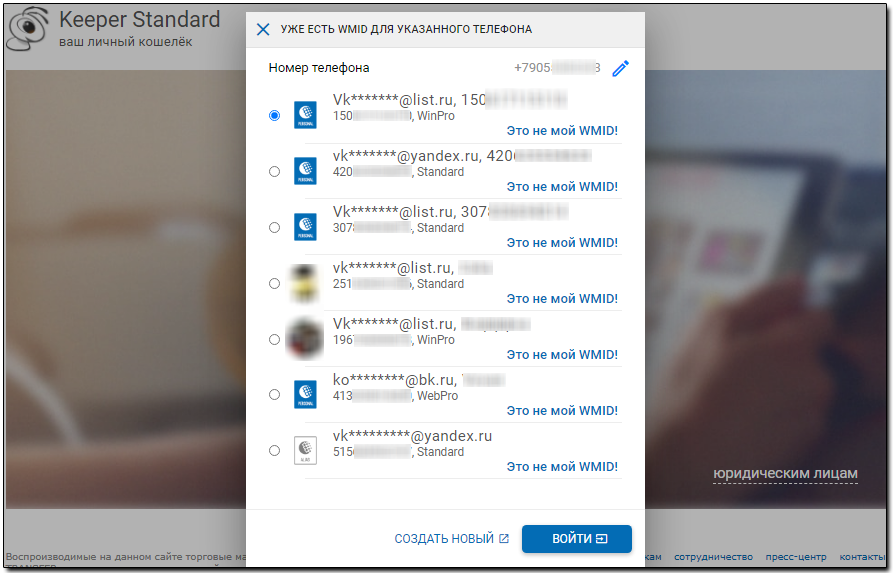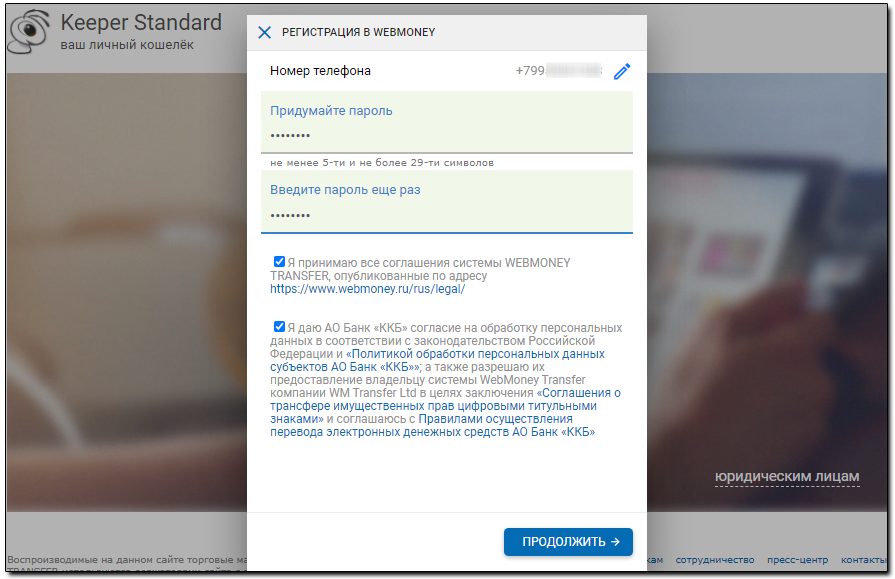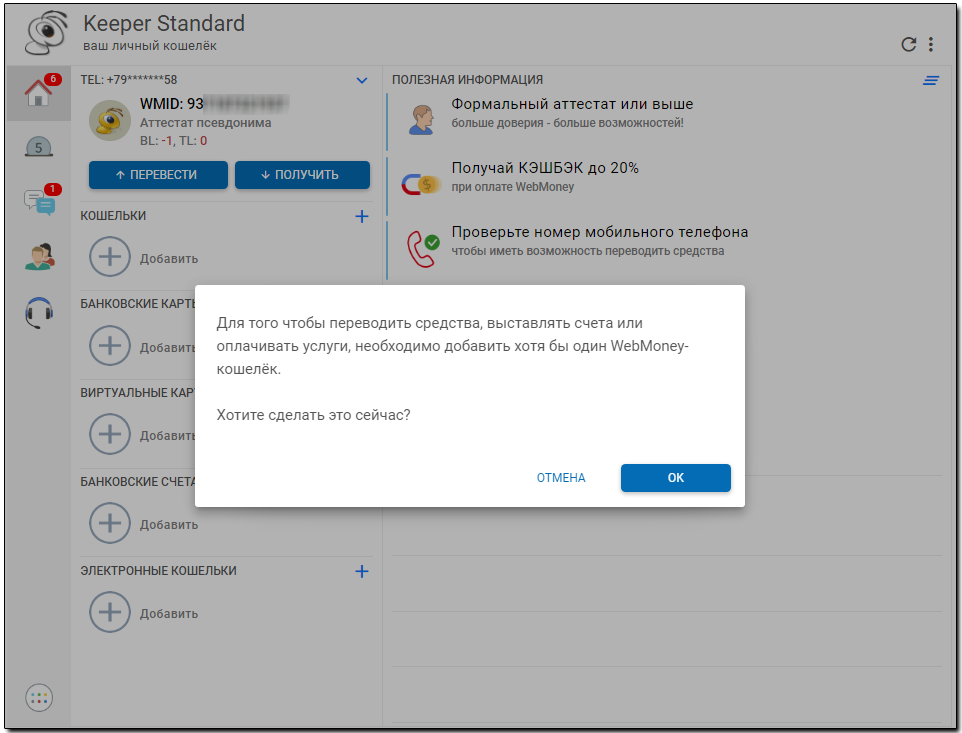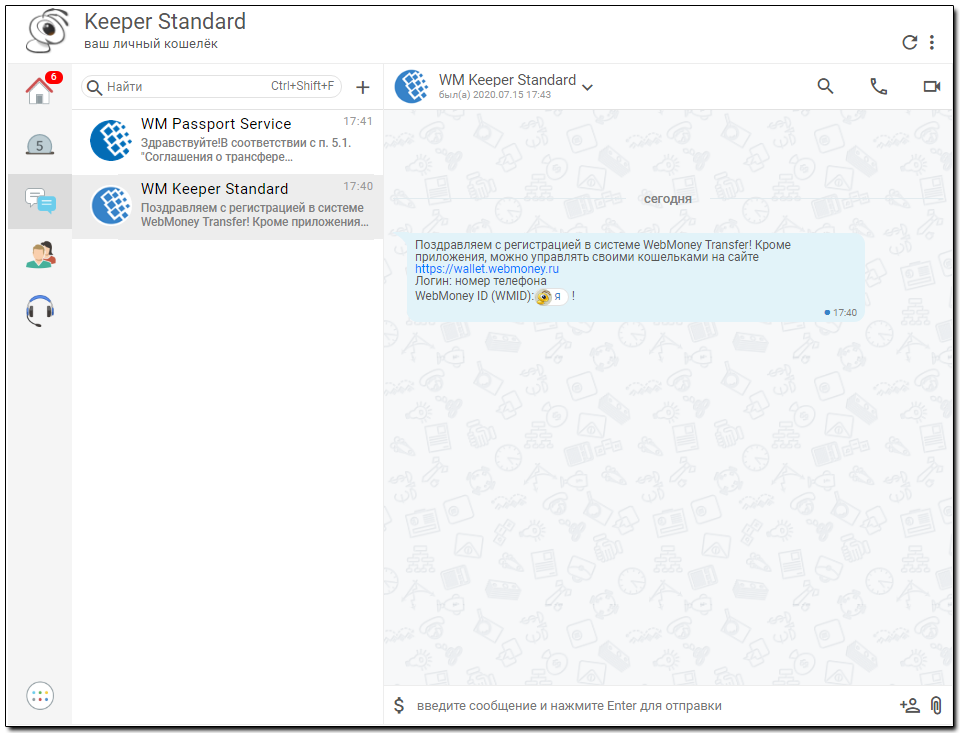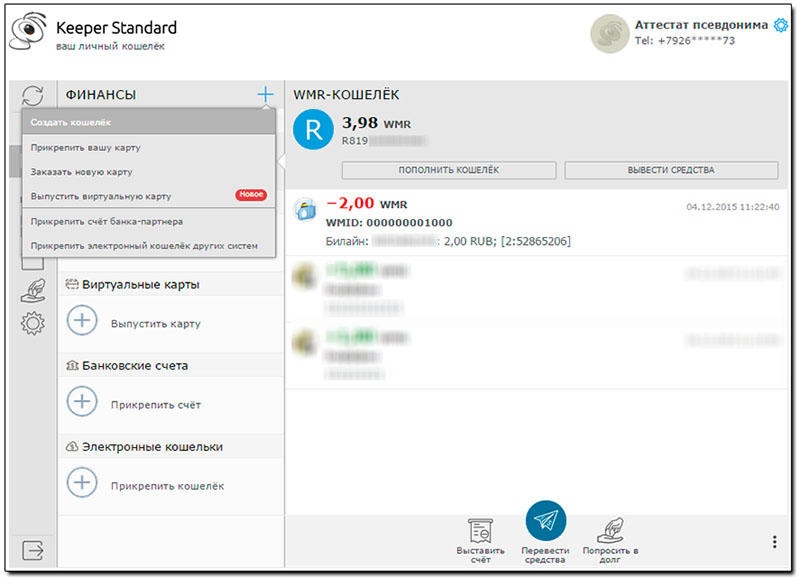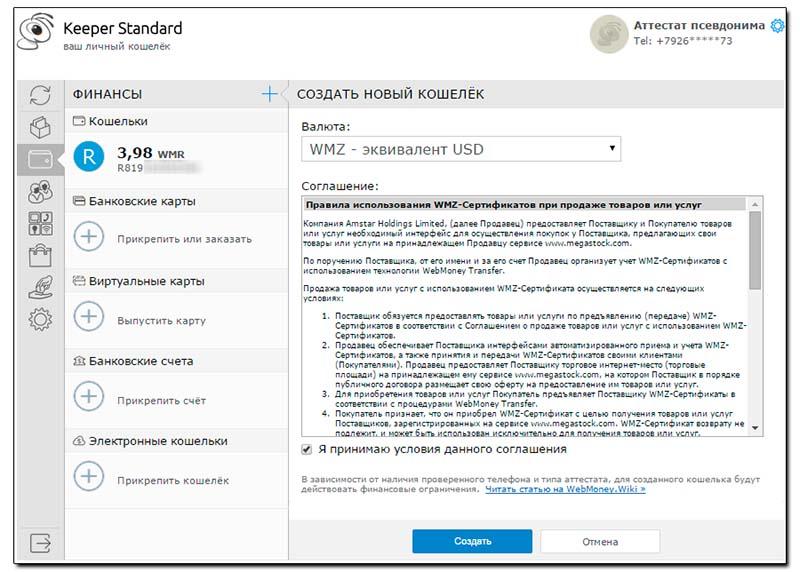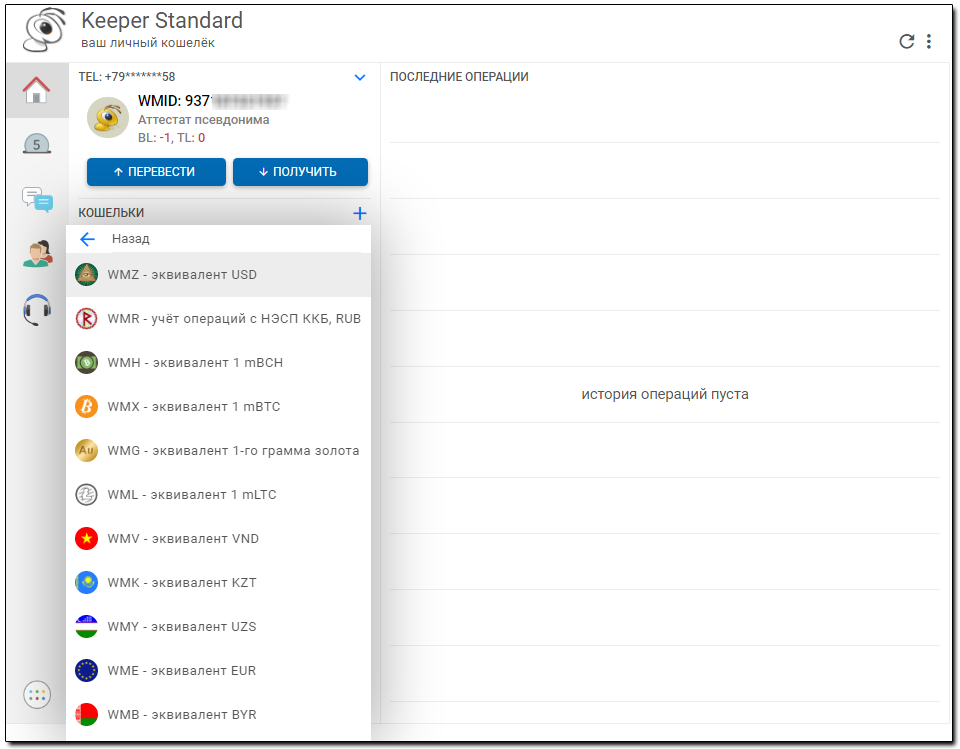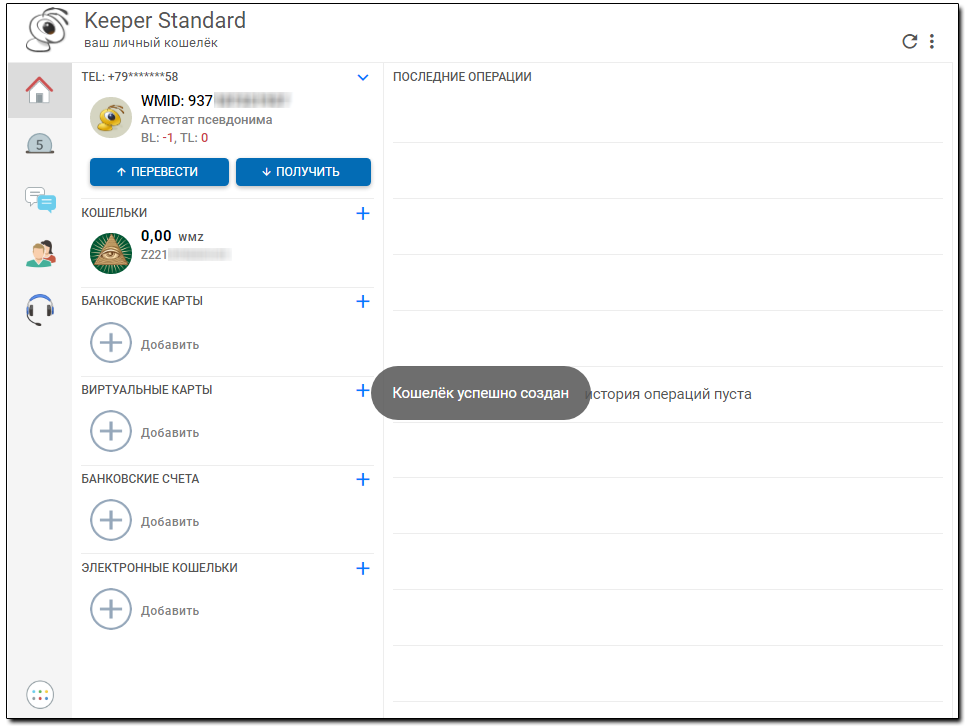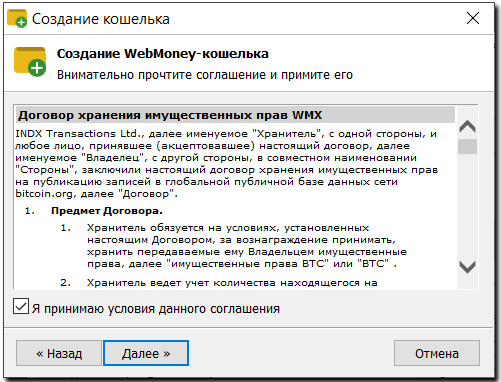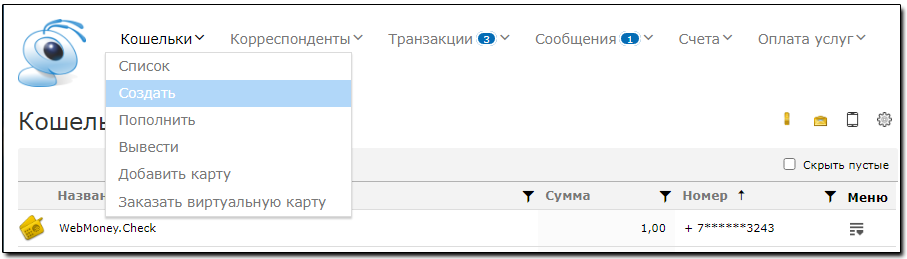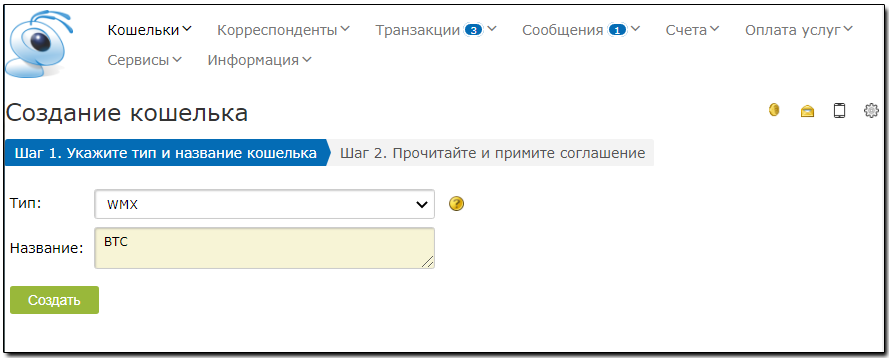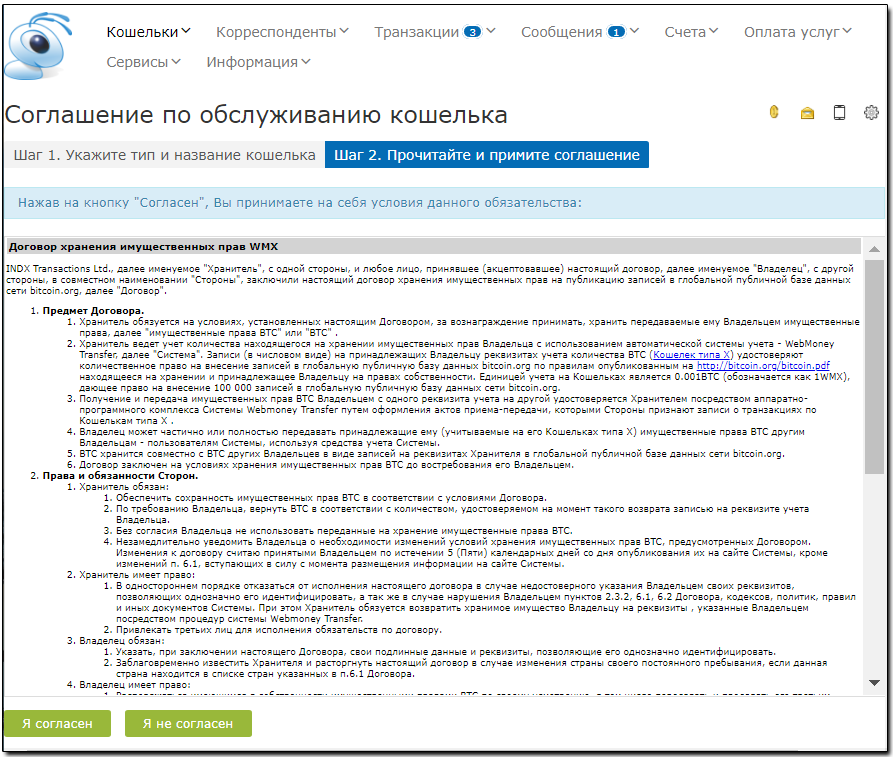Как сделать веб кошелек
Как создать кошелёк WebMoney: пошаговая инструкция для новичков
Всем здравствуйте и хорошего настроения. Хотите проникнуть в мир электронной коммерции? Сегодня разберём по шагам как создать кошелёк Вебмани. Моя инструкция учитывает все нюансы и научит вас пользоваться виртуальными деньгами.
WebMoney были образованы в 1998 году. Сейчас это огромная система электронных денежных расчётов, насчитывающая более 30 млн пользователей на территории СНГ, большинство которых из России, Украины и Беларуси. Подходит для разных целей от ведения бизнеса до совершения покупок через интернет.
В двух словах расскажу про схему работы в системе.
Каждому пользователю присваивается уникальный номер – WMID. Он используется для всех действий с аккаунтом.
Есть система кошельков, основные, конечно, это рублёвый и долларовый, но есть и множество других валют. Аббревиатура WMR для рублёвого, WMZ для долларов. Кошельки состоят из буквы R или Z и 12 цифр.
Существует уровни доступа к функциям системы, они называются аттестатами. Первые уровни даются бесплатно. Первый уровень – псевдоним, второй – формальный, далее – начальный и затем – персональный, чтобы его получить, нужно предоставить сканы паспортных данных специальному человеку – регистратору.
Зачем нужен электронный кошелёк
Если вы пришли в мир интернет-заработка, без виртуальных денег никуда. Это как онлайн-бумажник. За любую работу, например за выполнение задания на бирже WorkZilla, вам будут платить именно электронными деньгами.
Поэтому, первым делом, создавайте веб-кошельки, сейчас самые популярные – Яндекс Деньги и WebMoney. После этого спокойно ищите работу и получайте заслуженное вознаграждение.
Также это позволит:
Регистрируемся в WM
Зарегистрироваться и завести себе кошелёк очень просто, это можно сделать даже без паспорта. Для этого заходим на сайт webmoney.ru через ваш любимый браузер. Нажимаем “Регистрация”.
Первым делом введите свой действующий номер телефона. Рекомендую вводить номер телефона, которым регулярно пользуетесь, изменить его будет проблематично.
Далее вводите свои персональные данные. Внимательно отнеситесь к вводу контрольного вопроса, очень пригодится впоследствии. Советую убрать галочки, предлагающие получать новости, потому что их будет очень много. Потом, если захотите, в настройках личного профиля сможете их поставить. Конечно же, соглашаетесь на обработку своих персональных данных, без этого не сможете продвинуться дальше.
На следующем шаге вас попросят ещё раз проверить данные. Далее введите пароль, который придёт в SMS на указанный номер телефона.
Придумайте пароль для входа. Желательно не использовать банальные сочетания цифр. Введите код, указанный на картинке, чтобы продолжить.
Регистрация завершена. Проверьте свою электронную почту, там будет ссылка для активации вашей учетной записи. Пройдите по ней.
Дальше код авторизации подставится автоматически. Если этого не произошло, скопируйте его из письма, введите код с картинки и нажмите “Проверить”.
Получите сообщение, что email подтверждён.
Создание кошелька
В личном кабинете кликаем на раздел “Финансы”.
Жмём синий плюсик и выбираем “Создать кошелёк”.
Выбираем валюту. Знакомимся и принимаем условия соглашения, нажимаем “Создать”.
Я создал два основных кошелька – долларовый и рублёвый. Смотрите на скриншоте, вот эти номера можете давать заказчикам, чтобы получать деньги, заработанные в интернете.
Пока что у вас аттестат псевдонима, с ним можно получать и отправлять переводы внутри WM, пополнять кошельки через терминалы наличными, совершать покупки в магазинах и оплачивать коммуналку. Разве что недоступен вывод на пластиковую карту (для этого нужен начальный аттестат), но пока этого вполне достаточно.
Чуть позже расскажу, как расширить функционал WebMoney, получив следующие аттестаты.
Теперь можете скачать приложение WebMoney Keeper на своё мобильное устройство для удобства управления личным кабинетом.
Заключение
Поздравляю. Вы сделали первый шаг к получению денег в интернете. Уже сегодня можете получить свой первый гонорар. Просто дайте заказчику свой новенький номер кошелька Вебмани, качественно выполните задание и дождитесь зачисления заработной платы.
Свои вопросы задавайте в комментариях. Всего вам хорошего.
Как сделать веб кошелек
Воспроизводимые на данном сайте торговые марки WEBMONEY и WEBMONEY TRANSFER используются держателями сайта с разрешения правообладателя.
Copyright WebMoney © 1998-
Регистрация в системе WebMoney состоит из нескольких шагов
Обращаем внимание, что регистрация в системе осуществляется с использование браузерного приложения WM Keeper Standard (Mini). Данное приложение работает в любом браузере независимо от операционной системы, в том числе на мобильных устройствах.
Нажмите кнопку «Регистрация»
Далее выберите телефонный код страны и введите номер вашего мобильного телефона. Нажмите кнопку «Далее».
Зайдите на сайт www.webmoney.ru и нажмите кнопку «Регистрация».
Далее выберите телефонный код страны и введите номер вашего мобильного телефона. Нажмите кнопку «Далее»
Подтверждение номера телефона
Введите код, полученный в SMS–сообщении, и нажмите кнопку «Продолжить».
Если код подтверждения не был вами получен, то проверьте правильность его указания. Если номер мобильного телефона указан верно, а код так и не был получен, то советуем Вам создать обращение в сервис WM Technical Support, в обращении обязательно укажите номер принадлежащего вам мобильного телефона и название вашего сотового оператора.
Проверка наличия регистраций на указанный номер телефона
После ввода кода подтверждения, производится проверка на наличие регистраций в системе, если на указанный номер телефона, есть регистрация в системе, то будет предложено войти, в один из найденных WMID или создать новый (пройти процедуру повторной регистрации).
Если регистраций не найдено, то вы будете направлены на страницу задания пароля.
Задайте пароль
Старайтесь задавать пароль, который сможете запомнить, т.к. это наиболее безопасный способ хранения пароля.
Завершите регистрацию в системе WebMoney. Введите пароль, который будет использоваться при входе, подтвердите его и нажмите кнопку «Ок».
Создайте кошелек
Поздравляем!
Теперь вы участник Системы WebMoney.
Для вашего WMID действует ряд ограничений, подробно со всеми типами ограничений и с тем как их изменить или отменить, вы можете ознакомиться на странице Финансовые ограничения.
Воспроизводимые на данном сайте торговые марки WEBMONEY и WEBMONEY TRANSFER используются держателями сайта с разрешения правообладателя.
Вебмани кошелек – как создать и узнать номер
Webmoney (WM) – это международная система расчетов, виртуальное бизнес-пространство. Она появилась в 1998 году и на сегодняшний момент количество ее участников составляет более 32 миллионов человек во всем мире. Создать кошелек Webmoney достаточно просто, следует воспользоваться нашей инструкцией.
Прежде чем проходить процедуру создания кошелька Вебмани, необходимо выбрать подходящую категорию для определенной валюты. Различают следующие типы личных кошельков WM:
Что необходимо знать для открытия кошелька Webmoney
Начнем с того, что процесс открытия кошелька вебмани подразумевает, что вы зарегистрированы в системе WM: у вас есть идентификатор участника (WMID), аттестат и вы являетесь пользователем одной из систем управления электронными кошельками webmoney — WM Keeper.
Регистрация в системе происходит на сайте WM. Процедура очень простая: вводятся личные данные, номер телефон, e-mail, они подтверждаются, получаются пароли – все. После завершения регистрации вам присваивается идентификатор участника и аттестат. Теперь у вас есть возможность создать вебмани кошелек бесплатно.
Идентификатор участника (WMID) – 12-тизначная цифровая последовательность, которая является своеобразным адресом пользователя в системе. WMID присваивается при регистрации. Его нельзя использовать для операций со средствами, но к нему привязаны такие параметры, как уровень доверия, уровень деловой активности, уровень платежеспособности и т.д.
Аттестат – это совокупность подтвержденных данных пользователя. Чем больше данных вы предоставляете, тем выше уровень вашего аттестата, тем большие возможности вам предоставляет система. Например, при наличии аттестата первого уровня «Псевдоним», вы можете создать только webmoney wmz кошелек и webmoney wmg кошелек, а также кошельки в титульных знаках, эквивалентных национальной валюте. Для граждан России — это рублевый кошелек.
WM Keeper – это специальное программное обеспечение для управления электронным кошельком. Виды WM Keeper:
По умолчанию при регистрации вам предложат использовать браузерное приложение Keeper Standard (Mini), но большинство пользователей предпочитают Keeper WinPro (Classic). Он работает на всех устройствах и включает оптимальный набор функций. Скачать Keeper WinPro (Classic) можно по прямой ссылке на официальном сайте Webmoney. Для его установки, правда, требуется получение аттестата формального уровня, т.е. нужна определенная степень идентификации личности.
Интерфейс Keeper Standart достаточно дружественный, поэтому особой сложности в осуществлении операций нет. Для пользователей всегда доступна служба поддержки, также стоит заглянуть на страницу с FAQ.
Как завести электронный кошелек Вебмани
Для регистрации кошелька заходим в Keeper Standard (Mini), открываем вкладку «Финансы», далее идем в пункт «Кошельки» и нажимаем «+ Создать кошелек»
Далее для продолжения регистрации кошелька вам нужно определиться с валютой кошелька, подтвердить согласие с условиями Webmoney и нажать кнопку «Создать».
Если все было выполнено верно, система вышлет вам уведомление.
Система может не позволить создать вам электронный кошелек, если уровня вашего аттестата недостаточно для создания кошелька в той или иной валюте. В этом случае вам придет уведомление об отказе.
Как узнать номер электронного кошелька Webmoney
Чтобы посмотреть, где находится номер электронного кошелька Webmoney соответствующей валюты, снова обратите внимание на левую колонку – здесь будет ваш первый кошелек с названием и номером под ним, который будет начинаться с определенной буквы, которая обозначает денежный знак.
Таким образом, если вы создали долларовый кошелек, то увидите в левой колонке WMZ и далее – номер Z кошелька. Соответственно, для рубля будет кошелек WMR, а для гривны WMU. Вы также можете создать кошелек для евро WME и т. д. для валют других государств.
Где номер кошелька Webmoney вы узнали, а теперь где находится WM-идентификатор, а по совместительству – ваш личный номер регистрации в одноименной платежной системе. А он расположен в верхнем правом углу на официальном сайте компании. Если вы используете такие программы, как Вебмани Кипер и другие, которое нужно загружать на компьютер или девайс, то он будет указан вверху, на кромке. Таким образом он всегда оказывается у вас перед глазами. Если вы кликнете на идентификатор, когда будете находиться в личном кабинете на сайте, то перейдете на страницу с личной информацией.
Как создать WM кошелек в WM Keeper
В Keeper Standard¶
Для создания кошелька необходимо войти в Keeper Standard
На главной странице WM Keeper Standard нажать «+ добавить»
Затем из представленного списка, Вам необходимо выбрать тип кошелька (WMR, WMZ и т.д.), принять условия соглашения и нажать «Продолжить».
В случае успешного завершения операции вы получите оповещение, как показано ниже:
В Keeper WinPro¶
Для создания кошелька войдите в свой аккаунт WM Keeper WinPro (WM Keeper Classic), нажмите вкладку «Кошельки», далее «Создать».
Затем из представленного списка выберите тип кошелька (WMR, WMZ и т.д.), введите название кошелька, нажмите «Далее», примите условия соглашения и снова нажмите «Далее».
В Keeper WebPro¶
Затем из представленного списка предстоит выбрать тип кошелька (WMR, WMZ и т.д.), ввести название кошелька, принять условия соглашения и нажать «Создать».
В приложении WebMoney Keeper¶
Вы можете создать кошелёк в приложении, просто нажав на кнопку «+». Затем из представленного списка выбрать тип кошелька (WMR, WMZ и т.д.) и принять условия соглашения нажатием на кнопку «Создать».
В приложении WM Keeper Pro¶
Для создания кошелька необходимо войти в приложение WM Keeper WebPro, открыть раздел «Кошельки» и выбрать пункт меню «Создать новый». Затем из представленного списка выбрать тип кошелька (WMR, WMZ и т.д.) и принять условия соглашения нажатием на иконку создания кошелька.
Как завести WebMoney-кошелек: инструкция для новичков
В этой статье я подробно расскажу, как создать электронный кошелек Вебмани. Процесс регистрации кошелька быстрый и простой.
К слову, платежная система WebMoney весьма популярна в России (хотя и уступает ЯндексДеньгам). Главное достоинство электронного сервиса — все денежные операции проводятся молниеносно.
WebMoney: плюсы и минусы
Плюсы Вебмани
Минусы Вебмани
Регистрация в системе WebMoney
Регистрация Вебмани-кошелька бесплатна и состоит из 4 этапов:
Сверху справа нажимаем на кнопку «Регистрация». Указываем код страны, вводим номер своего телефона. Вводите номер без ошибок, ведь к нему будет привязан ваш кошелек.
Нажимаем кнопку «Далее».
Этап второй. Тотчас после этого на ваш сотовый придет смска с кодом. Введите полученный код в специальное окно на странице. Кликнем кнопку «Далее».
Третий этап. Здесь осуществляется проверка на наличие регистраций в Вебмани. Если на этот номер телефона есть регистрация в системе, вам следует:
Четвертый этап. Введите пароль для доступа в аккаунт. Он должен быть достаточно сложным: кроме латинских букв, строчных и заглавных, используйте цифры.
Совет: Пароль сохраните в записной книжке.
Ставим галочки в пунктах внизу (о согласии с условиями).
Всё. Регистрация пройдена и вам присваивается аттестат псевдонима.
WMID и WM-кошелек, в чем разница
WMID — это ваш личный регистрационный номер в системе WebMoney. Он появляется сразу после регистрации в сервисе. Состоит из 12 цифр и используется для входа в ваш аккаунт. Например, WMID: 289384706011.
Под своим номером вы можете создавать кошельки Вебмани.
Виртуальный кошелек Вебмани — ваш основной инструмент для работы в системе. Только с его помощью вы будете получать и переводить деньги. Все WM-кошельки привязаны к вашему WMID.
Кошельки различаются валютой. У каждого кошелька свой именной 12- значный номер с префиксом для обозначения валюты. Например, номер рублевого кошелька: R124535670389.
Типы валютных кошельков Вебмани
| Типы кошельков Вебмани | Валюта/Предназначение |
|---|---|
| R(WMR) | Российские рубли |
| Z(WMZ) | Доллары США |
| E(WME) | Евро |
| U(WMU) | Украинские гривны |
| B(WMB) | Белорусские рубли |
| K(WMK) | Казахские тенге |
| X(WMX) | Здесь лежат титульные знаки, которые эквивалентны Bitcoin. 1 WMX равен 0,01 BTC |
| G(WMG) | Наличность эквивалентна золоту 1 WMG равен 1 грамму золота |
| Кошелек типа С и кошелек типа D | Для получения и выдачи кредитов. Открытие таких кошельков новичку недоступно |
Как завести кошелек WebMoney
Нажмите на кнопку «Вход». Далее введите ваш логин (WMID, e-mail или номер сотового телефона), пароль.
После этого вы попадете в приложение WebMoney Keeper Standard.
Перед вами возникнет список кошельков.
Например. Создадим рублевый кошелек.
На главной закладке приложения Keeper Mini кликнем на ссылку «Добавить».
Выбираем из списка нужный эквивалент. Нас интересуют российские рубли.
Нажимаем кнопку «Добавить». Читаем и принимаем условия соглашения.
Нажимаем кнопку «Продолжить». Готово. Рублевый кошелек создан.
Чтобы создать еще один тип кошелька, пройдите описанный процесс заново.
Совет. Без надобности не заводите лишние кошельки, потому как удалить потом их невозможно.
Управление кошельками Вебмани
Управлять созданными WM- кошельками вы сможете через браузер или через приложения Кипер, установленные на компьютер, либо на сотовые устройства.
Система Вебмани предлагает такие способы управления:
Keeper Standard (mini) — приложение доступно сразу после регистрации в системе. Чтобы зайти в личный кабинет необходимо ввести логин, пароль и проверочный код с картинки.
Все денежные операции (перевод и вывод денежных средств, оплата различных услуг) выполняются после подтверждения sms-кода, который высылается на ваш мобильник.
Недостаток Keeper Standard — в приложении можно создать лишь по одному кошельку для каждого вида валюты.
Keeper Standard работает в любом браузере.
Keeper Mobile — программа для управления кошельками с помощью гаджетов (планшетов, смартфонов и ПК). Для его установки авторизуйтесь на сайте WebMoney.
Потом зайдите в «Настройки», далее в «Приложения». Тут найдите необходимое для вас мобильное приложение и установите его.
Все операции проводятся с помощью коротких зашифрованных команд. Чтобы миновать ограничения на сумму средств в кошельках, получите начальный аттестат и выше.
Keeper WinPro (Classic) —приложение, которое устанавливается на компьютер. Программа считается самой безопасной и надежной. Для доступа в виртуальный кошелек применяется секретный ключ.
В Keeper WinPro можно открыть несколько WM-кошельков одного типа. Можно проводить кредитные операции. Приложение открывает доступ ко всем функциям системы Вебмани.
Программа совместима со всеми операционными системами Windows.
Keeper WebPro (Light) — приложение без установки ПО на компьютер.
Вход в Keeper WebPro осуществляется посредством: персонального сертификата или через сервис авторизации E-num.
Пакет услуг Keeper WebPro и Keeper WinPro одинаков, но WebPro удобнее, поскольку не требует установки программы (и с ним удобнее можно на территории Украины через VPN в браузере).
Аттестаты: виды и особенности
Каждому пользователю Вебмани выдается аттестат. Это цифровое удостоверение личности. В нем указаны: Ф.И.О клиента, данные паспорта, контактные сведения.
В WebMoney существуют несколько типов аттестатов:
Чем выше статус вебмани аттестата, тем больше прав предоставляется участнику системы.
| Виды аттестатов | Для кого | Как получить | Возможности |
|---|---|---|---|
| 1.Аттестат псевдонима. | Для новичков. | Выдается бесплатно при регистрации в системе WebMoney. | Для оплаты счетов, небольших переводов, совершения покупок в интернете. Баланс кошелька не выше 45 тыс. рублей. |
| 2.Формальный аттестат. | Для продвинутых пользователей, фрилансеров. | Предоставляется бесплатно после ввода данных паспорта и загрузки копии этого документа | Для вывода наличности, оплаты разнообразных счетов. Можно привязать банковскую карту, взять небольшой кредит. На кошельке можно хранить 200т.р |
| 3. Начальный аттестат. | Предназначен для представителей малого бизнеса, интернет-компаний. | Можно получить платно после проверки паспортных данных или автоматически бесплатно после выполнения ряда условий. | Позволяет:вводить и выводить финансы на банковские карты. Доступны кредитные операции. Можно хранить 900 тыс рублей |
| 4.Персональный аттестат. | Для бизнеса. | Выдается платно,после предоставления своих документов или нотариально заверенных копии оригиналов, удостоверяющих личность клиента. | Открывается доступ ко всем функциям системы WebMoney. Аттестат позволяет пополнять эл. кошелек и выводить деньги с WebMoney. До 9 миллионов на кошельке. |
Как открыть кошелек WebMoney: заключение
Несмотря на кажущуюся сложность, платежная система Вебмани проста и удобна в использовании. Многие заказчики оплачивают труд фрилансера с помощью этого сервиса. И если у вас еще нет виртуального кошелька, рекомендую завести его прямо сейчас!